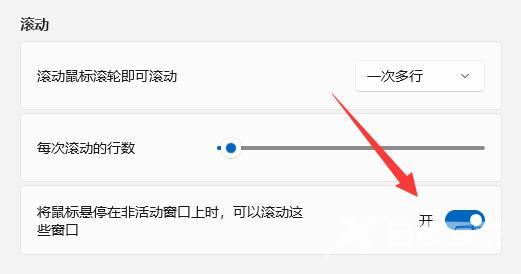在win11中,我们可以对非活动窗口进行滚动、切换等操作,但是首先必须要开启该功能才可以,那么win11非活动窗口设置怎么开启呢,其实只要找到鼠标设备选项就可以了,一起来设置一
在win11中,我们可以对非活动窗口进行滚动、切换等操作,但是首先必须要开启该功能才可以,那么win11非活动窗口设置怎么开启呢,其实只要找到鼠标设备选项就可以了,一起来设置一下试试看吧。
win11非活动窗口设置:第一步,点击底部任务栏的“开始菜单”
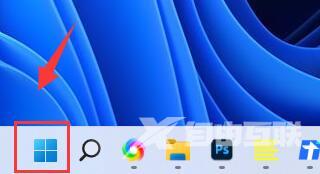
第二步,在其中可以找到“设置”,打开它。
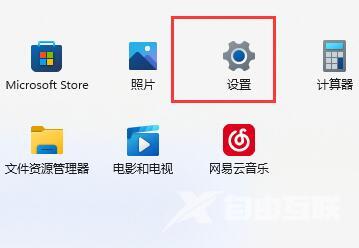
第三步,点击左边栏上方的“蓝牙和其他设备”
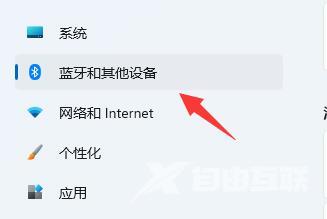
第四步,点击进入其中的“鼠标”选项。
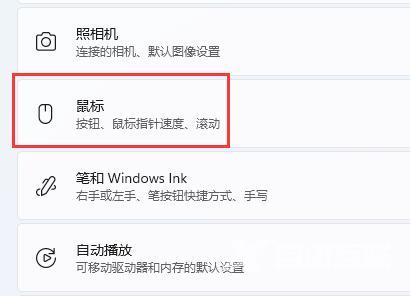
第五步,打开“将鼠标悬停在非活动窗口上时,可以滚动这些窗口”选项即可。